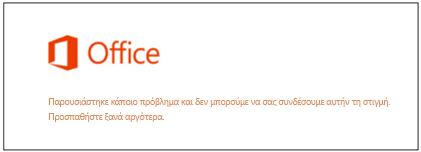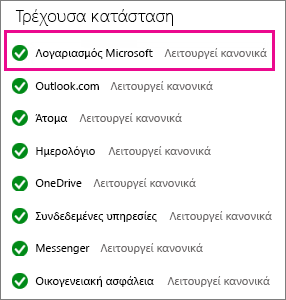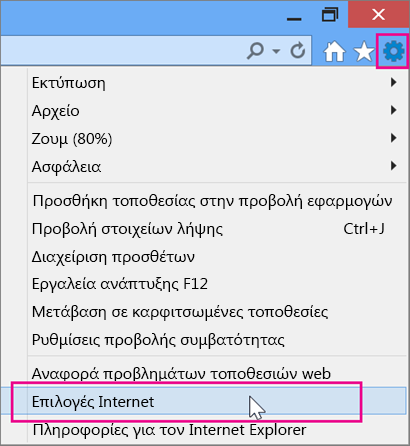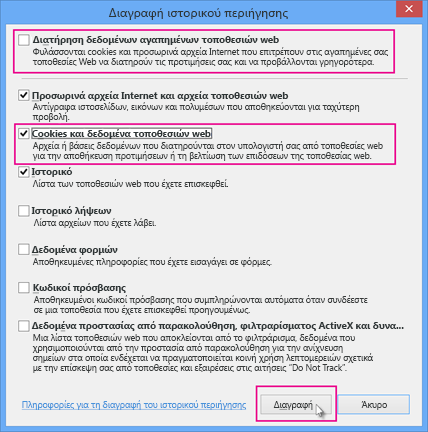Αν εμφανίζεται αυτό το μήνυμα σφάλματος όταν προσπαθείτε να εισέλθετε στο λογαριασμό σας Microsoft για να εγκαταστήσετε το Office, διαβάστε μερικά πράγματα που μπορείτε να δοκιμάσετε για να διορθώσετε το πρόβλημα. Οι πιο κοινές λύσεις εμφανίζονται πρώτες, επομένως δοκιμάστε τις με τη σειρά.
Αν οι παρακάτω λύσεις δεν επιλύσουν το πρόβλημα ή το πρόβλημα δεν σχετίζεται με τη διαδικασία εισόδου, ανατρέξτε στην ενότητα Αντιμετώπιση προβλημάτων εγκατάστασης του Office.
1 - Ελέγξτε την κατάσταση της υπηρεσίας
Εάν δεν μπορείτε να πραγματοποιήσετε είσοδο στο Λογαριασμό Microsoft που διαθέτετε, η υπηρεσία ενδέχεται να είναι προσωρινά εκτός λειτουργίας. Μπορείτε να ελέγξετε την κατάσταση.
Εάν η υπηρεσία βρίσκεται εκτός λειτουργίας, δοκιμάστε ξανά αργότερα. Εάν η υπηρεσία λειτουργεί κανονικά, προσπαθήστε να κλείσετε τον Internet Explorer, να τον ανοίξετε ξανά και, στη συνέχεια, να πραγματοποιήσετε είσοδο.
2 - Κλείστε και ανοίξτε ξανά το πρόγραμμα περιήγησης
-
Για να βεβαιωθείτε ότι δεν έχετε πραγματοποιήσει σύνδεση με διαφορετικό λογαριασμό, κλείστε και ανοίξτε ξανά το πρόγραμμα περιήγησης.
-
Εισέλθετε στη διεύθυνση: office.com/signin με το Λογαριασμό Microsoft ή τον εταιρικό ή σχολικό λογαριασμό σας.
Σημείωση: Για το Office 365 διαχειριζόμενο από το 21Vianet στην Κίνα, πραγματοποιήστε είσοδο με τον εταιρικό ή σχολικό λογαριασμό σας στη διεύθυνση https://login.partner.microsoftonline.cn. Για το Office 365 Germany, πραγματοποιήστε είσοδο με τον εταιρικό ή σχολικό λογαριασμό σας στη διεύθυνση https://portal.office.de.
-
Κάντε κλικ για στην επιλογή Εγκατάσταση για να ξεκινήσετε τη λήψη.
Συμβουλή: Μπορείτε επίσης να δείτε τα βήματα για την εγκατάσταση του Office στο θέμα Λήψη και εγκατάσταση ή επανεγκατάσταση του Microsoft 365 ή του Office 2021 σε PC ή Mac. Η ενότητα με τις οδηγίες βήμα προς βήμα περιλαμβάνει οδηγίες για την εγκατάσταση της έκδοσης 64 bit του Office και τον τρόπο εγκατάστασης του Office σε άλλη γλώσσα.
Εάν εξακολουθείτε να μην μπορείτε να πραγματοποιήσετε είσοδο, δοκιμάστε να χρησιμοποιήσετε μια ιδιωτική περίοδο λειτουργίας στο πρόγραμμα περιήγησης.
3 - Χρησιμοποιήστε μια ιδιωτική περίοδο λειτουργίας στο πρόγραμμα περιήγησης
Το άνοιγμα μιας περιόδου λειτουργίας περιήγησης InPrivate θα αποτρέψει τη διατήρηση του ιστορικού περιήγησης, των προσωρινών αρχείων Internet, των δεδομένων φόρμας, των cookies, των ονομάτων χρήστη και των κωδικών πρόσβασης από το πρόγραμμα περιήγησης. Χρησιμοποιήστε αυτήν τη διαδικασία για να ξεκινήσετε μια περίοδο λειτουργίας περιήγησης InPrivate στον Internet Explorer.
Συμβουλή: Εάν χρησιμοποιείτε το Google Chrome, ανατρέξτε στο θέμα Ιδιωτική περιήγηση.
-
Για να ξεκινήσετε μια περίοδο λειτουργίας περιήγησης InPrivate, στον Internet Explorer επιλέξτε Εργαλεία
-
Εισέλθετε στη διεύθυνση: office.com/signin με τον Λογαριασμό Microsoft ή τον εταιρικό ή σχολικό λογαριασμό σας.
Σημείωση: Για το Office 365 διαχειριζόμενο από το 21Vianet στην Κίνα, πραγματοποιήστε είσοδο με τον εταιρικό ή σχολικό λογαριασμό σας στη διεύθυνση https://login.partner.microsoftonline.cn. Για το Office 365 Germany, πραγματοποιήστε είσοδο με τον εταιρικό ή σχολικό λογαριασμό σας στη διεύθυνση https://portal.office.de.
-
Κάντε κλικ για στην επιλογή Εγκατάσταση για να ξεκινήσετε τη λήψη.
Συμβουλή: Μπορείτε επίσης να δείτε τα βήματα για την εγκατάσταση του Office στο θέμα Λήψη και εγκατάσταση ή επανεγκατάσταση του Microsoft 365 ή του Office 2021 σε PC ή Mac. Η ενότητα με τις οδηγίες βήμα προς βήμα περιλαμβάνει οδηγίες για την εγκατάσταση της έκδοσης 64 bit του Office και τον τρόπο εγκατάστασης του Office σε άλλη γλώσσα.
Μετά την εγκατάσταση του Office, κλείστε το πρόγραμμα περιήγησης για να τερματίσετε την περίοδο λειτουργίας περιήγησης InPrivate.
4 - Εκκαθαρίστε τα cookies και το ιστορικό Internet
Τα cookies είναι μικρά αρχεία κειμένου που τοποθετούν οι τοποθεσίες Web στον υπολογιστή σας, για να αποθηκεύσουν πληροφορίες σχετικά με εσάς και τις προτιμήσεις σας. Ωστόσο, ορισμένες φορές τα cookies μπορεί να προκαλέσουν προβλήματα που σας εμποδίζουν να πραγματοποιήσετε είσοδο. Χρησιμοποιήστε αυτή τη διαδικασία για να εκκαθαρίσετε τα cookies από τον Internet Explorer.
Συμβουλή: Αν χρησιμοποιείτε το Google Chrome, ανατρέξτε στο θέμα Διαγραφή της cache και άλλων δεδομένων του προγράμματος περιήγησης.
-
Στον Internet Explorer, κάντε κλικ στις επιλογές Εργαλεία
-
Στην καρτέλα Γενικά, στην περιοχή Ιστορικό περιήγησης, κάντε κλικ στην επιλογή Διαγραφή.
-
Στο πλαίσιο Διαγραφή ιστορικού περιήγησης, καταργήστε την επιλογή του πλαισίου ελέγχου Διατήρηση δεδομένων αγαπημένων τοποθεσιών Web, ενεργοποιήστε την επιλογή του πλαισίου Cookies και δεδομένα τοποθεσιών Web και, στη συνέχεια, επιλέξτε Διαγραφή.
-
Κλείστε και ανοίξτε ξανά τον Internet Explorer.
-
Εισέλθετε στη διεύθυνση: office.com/signin με το Λογαριασμό Microsoft ή τον εταιρικό ή σχολικό λογαριασμό σας.
Σημείωση: Για το Office 365 διαχειριζόμενο από το 21Vianet στην Κίνα, πραγματοποιήστε είσοδο με τον εταιρικό ή σχολικό λογαριασμό σας στη διεύθυνση https://login.partner.microsoftonline.cn. Για το Office 365 Germany, πραγματοποιήστε είσοδο με τον εταιρικό ή σχολικό λογαριασμό σας στη διεύθυνση https://portal.office.de.
-
Κάντε κλικ για στην επιλογή Εγκατάσταση για να ξεκινήσετε τη λήψη.
Συμβουλή: Μπορείτε, επίσης, να δείτε τα βήματα για την εγκατάσταση του στην ενότητα Λήψη και εγκατάσταση ή επανεγκατάσταση του Microsoft 365 ή του Office 2016 στο PC ή τον Mac σας. Η ενότητα με τις οδηγίες βήμα προς βήμα περιλαμβάνει οδηγίες για την εγκατάσταση της έκδοσης 64 bit του Office και τον τρόπο εγκατάστασης του Office σε άλλη γλώσσα.